
Edmund Richardson
0
1532
210
Današnja antivirusna rješenja prilično su pouzdana, štite vas od većine uobičajenih prijetnji vani u svijetu. Uz navike sigurnog pregledavanja rijetka je šansa da ste se ikada zarazili zlonamjernim softverom. Međutim, nikada ne postoji jamstvo da ćete biti potpuno sigurni ako jednostavno budete oprezni i pokrenuli svoj protuvirusni softver.
Pogotovo kada je riječ o prijetnjama od jednog dana, ponekad vam se dogode stvari za koje ne možete kriviti sebe. Bez obzira jeste li krivi ili ne, ako se vaš sustav Windows zarazio, trebat će vam plan da ga se riješite prije nego što sustav učini potpuno neupotrebljivim bez ozbiljnih metoda oporavka.
Ako vas zlonamjerni softver sprječava da dodirnete bilo koji alat koji bi mogao imati priliku uklanjanja, vjerojatno biste trebali pogledati pomoću Ubuntu Live CD-a.
Anti-Virus na Linuxu?
Iako za Linux postoji nekolicina antivirusnih rješenja, oni nisu napravljeni za borbu protiv Linux virusa. Kako postoje jedva Linux virusi (a kamoli u prometu), ovi alati i dalje otkrivaju Windows viruse. U suštini, jedina razlika je ta što se radi u Linux okruženju, a ne u Windows okruženju.
Kako radi
Sjajna stvar Ubuntu Live CD-a je da na njemu možete raditi sve što želite, uključujući instalaciju programa, iako se on samo privremeno pokreće u vašoj RAM-u. Stoga, to znači da možete pokrenuti Ubuntu Live CD, instalirati antivirusno rješenje i pokrenuti skeniranje datoteka sa sustavom Windows. Tada bi trebao biti u stanju otkriti i suočiti se s bilo kakvim prijetnjama koje pronađe, bez da se zaraženo Windows okruženje pokreće u pozadini koje bi mogle blokirati poduzimanje takvih mjera..
koraci
Kao što sam sažeo gore, postupak je prilično jednostavan. Prvo morate preuzeti kopiju Ubuntua tako što ćete otvoriti njihovu web stranicu. Imat ćete izbor između preuzimanja putem preglednika ili korištenjem torrent klijenta. Način bujice obično je brži, ali nisu sve mreže dopuštene da se koriste jer se pomoću protokola događa mnogo ilegalnih preuzimanja softvera. Međutim, potpuno je u redu za legalna preuzimanja kao što je Ubuntu.
Tada ćete je htjeti snimiti na CD ili upisati na USB flash pogon. Da biste ga snimili na CD, jednostavno ćete trebati desnom tipkom miša kliknuti na .iso datoteku koju ste preuzeli i odabrati program Windows Disc Image Burner. Tada bi trebao učiniti automatski sve za vas. Za pisanje ISO datoteke na USB pogon možete koristiti UNetbootin Kako instalirati Linux s lakoćom pomoću UNetbootin Kako instalirati Linux s lakoćom koristeći UNetbootin Već smo razgovarali o Linuxu i zašto biste ga trebali isprobati, ali vjerojatno je najteži dio navikavanje na Linux dobiva ga na prvom mjestu. Za korisnike Windowsa najjednostavniji način je…. Ako želite, možda ćete slijediti i jednostavne upute Ubuntua na njihovom web mjestu za snimanje DVD-a ili pisanje na USB pogon, što preporučujem barem pogledati..
Zatim dignite sustav sa novostvorenog medija. To možete postići unosom BIOS-a vašeg sustava pritiskom na tipke poput F11, Escape ili Delete nekoliko puta - doslovno čim uključite računalo. Tada ćete se htjeti uputiti na karticu za podizanje sustava i odabrati DVD ili USB pogon kao svoj primarni uređaj za pokretanje. Zatim pritisnite F10 da biste spremili postavke i ponovno pokrenuli. Ako želite, ponovo možete slijediti Ubuntuove upute kako to učiniti.
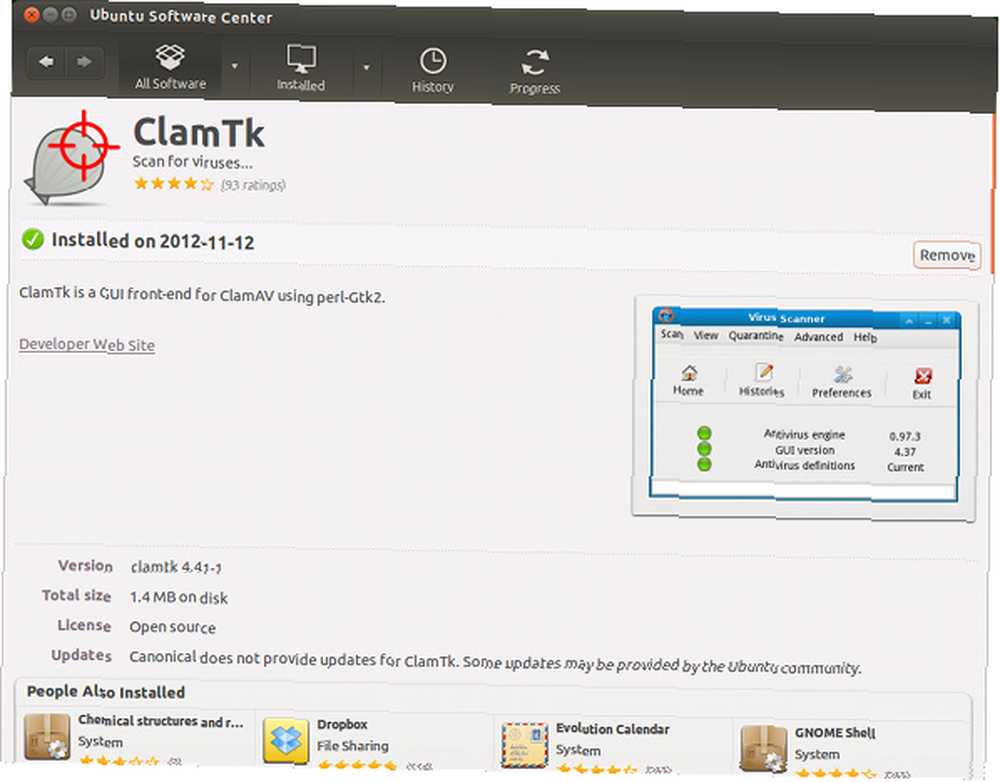
Nakon učitavanja, poželjet ćete se uputiti do softverskog centra Ubuntu i potražiti “clamtk“. Kad se pojavi, nastavite i instalirajte. Clamtk je grafičko korisničko sučelje za softver Clam Antivirus, trenutno najpopularnije antivirusno rješenje otvorenog koda.
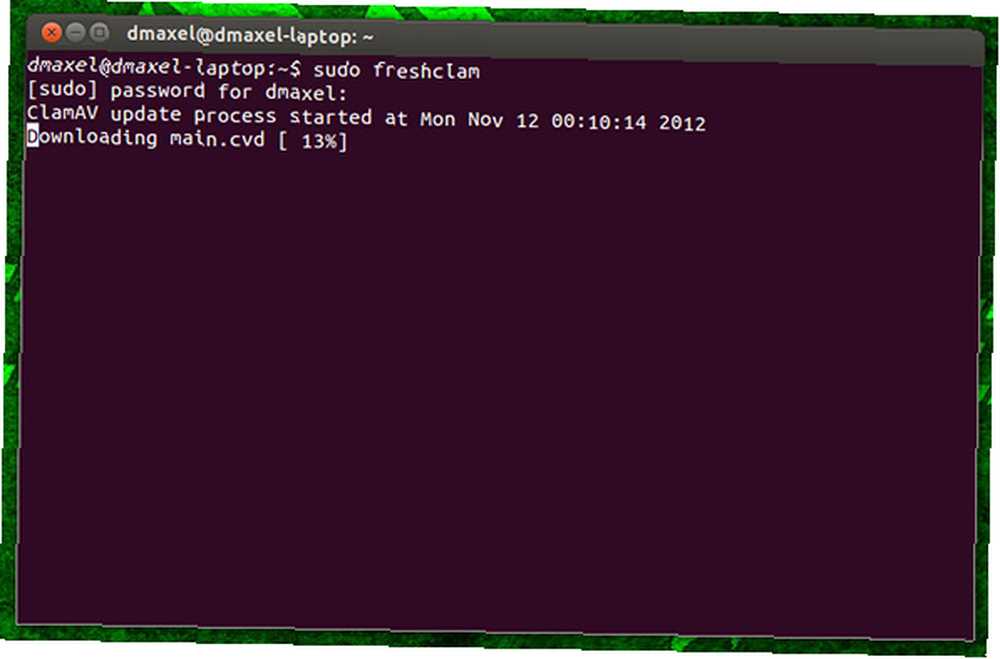
Iako Clamtk ima mehanizam za ažuriranje definicija virusa, to čini samo jednom dnevno i ne može se pokrenuti ručno bez prolaska kroz čarobnjaka za postavljanje. Ili idite kroz čarobnjaka tako što ćete proći Napredno -> Čarobnjak za postavljanje antivirusnih programa Rerun, zatim odabir Priručnik umjesto Automatski. Zatim kliknite na Pomoć -> Provjera ažuriranja za instaliranje najnovijih definicija - ako nikad prije niste koristili Ubuntu, izbornici se nalaze na gornjoj ploči dok je antivirusna aplikacija u fokusu, slično kao na Macu. Možete također izbjeći čarobnjaka i jednostavno otvoriti terminal i pokrenuti:
sudo freshclam
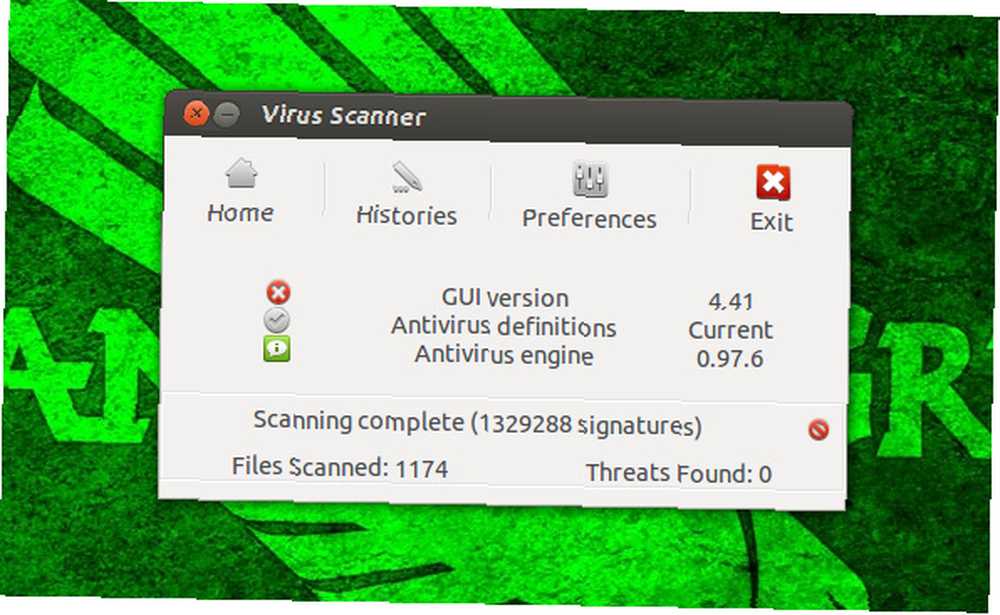
Nakon što se definicije ažuriraju, prijeđite na Skeniranje -> rekurzivno skeniranje, a zatim odaberite Windows particiju. Pričekajte neko vrijeme da skenira sve vaše datoteke i ukloni sve prijetnje i trebali biste biti dobri! Jednostavno ponovno pokrenite računalo s uklonjenim Linux medijem i trebali biste se vratiti u Windows bez virusa.
Ako ne želite koristiti određeni antivirus iz bilo kojeg razloga, drugi popularni izbori uključuju AVAST i AVG. Zapravo, pogledajte antivirusni odjeljak na stranici MakeUseOf Best Linux Software za sve preporučene antivirusne programe.
Zaključak
Virusi i drugi zlonamjerni programi mogu postati štetočina zbog toga što ih je teško ukloniti. Međutim, poznavanje nekih vrlo korisnih savjeta poput ovog može vam pomoći uštedjeti puno vremena i nastaviti s korištenjem računala. U slučaju da sve tehnike ne uspiju, uvijek možete koristiti Ubuntu Live CD za izradu sigurnosnih kopija datoteka prije vraćanja sustava. Također, nikada nije loše pogledati Linux kako biste vidjeli može li postati vaš novi glavni operativni sustav!
Kako se nosite s virusima? Koristite li Linux za uklanjanje virusa ili sigurnosne kopije / oporavak? Javite nam se u komentarima!
Kreditna slika: Internetska pozadina s binarnim kodom putem Shutterstocka











